3 cách đổi tên Facebook thành 1 chữ chi tiết
Sử dụng tiện ích GeoProxy trên máy tính
Bước 1: Đăng nhập vào tài khoản trang cá nhân, vào phần Cài đặt > chọn mục Ngôn ngữ và khu vực.
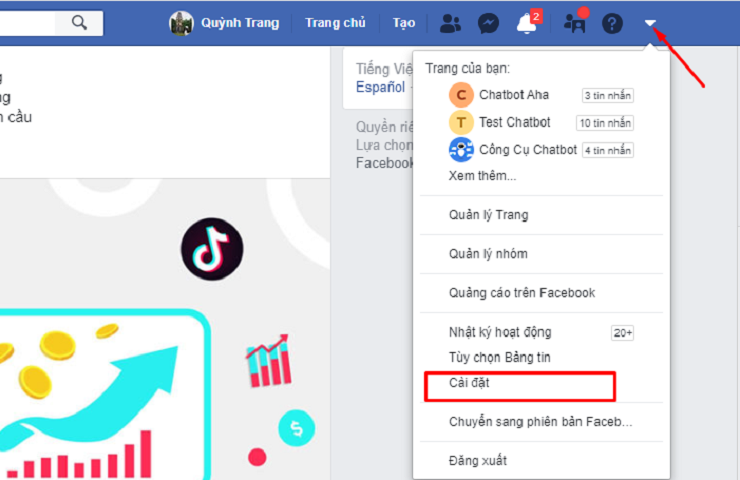
.png)
Bước 2: Tại giao diện Cài đặt ngôn ngữ và vùng, bạn tiến hành tìm mục Ngôn ngữ trên Facebook rồi bấm Chỉnh sửa, sau đó tiếp tục đổi ngôn ngữ đang sử dụng sang Bahasa Indonesia, bấm Lưu thay đổi.
.png)
Bước 4: Sau khi ngôn ngữ Bahasa Indonesia được thiết lập trên facebook, bạn nhìn sang phần menu bên trái màn hình và click vào mục Umum. Tại đây, bạn chú ý vào mục Nama, bạn bấm vào Edit để chỉnh sửa tên.
.png)
.png)
Bước 5: Giao diện chuyển sang phần thay đổi tên - đặt tên Facebook 1 chữ như hình minh họa bên dưới. Bạn giữ nguyên màn hình như vậy để chuyển sang thao tác khác.
.png)
Bước 6: Bây giờ điều bạn cần làm là phải thay đổi proxy mạng, điều cần làm đầu tiên là tải tiện ích Geoproxy về máy, bạn mở thêm 1 tab khác, tìm kiếm và tải Geoproxy.
-
Sau khi tải thành công, biểu tượng Geoproxy sẽ hiện trên thanh công cụ tìm kiếm, bạn bấm vào đó.
.png)
-
Tiếp theo bạn bấm vào mục Select rồi tìm quốc gia Indonesia và bấm chọn vào đó.
.png)
-
Sau khi chọn quốc gia Indonesia, màn hình sẽ hiển thị một danh sách những địa chỉ proxy, lúc này bạn chỉ cần nhấn vào bất kỳ địa chỉ nào để sử dụng.
.png)
-
Khi hoàn thành các thao tác trên, tiện ích GeoProxy sẽ thông báo địa chỉ Proxy bạn đang dùng tại Proxy set.
Bước 7: Hoàn thành bước 6, bạn quay lại giao diện của Facebook trong bước 5 vừa nãy. Khi này bạn chỉ cần nhập tên Facebook 1 chữ tùy theo sở thích của bạn rồi bấm Tinjau Perubahan để lưu lại.
.png)
Bước 8: Để xác minh việc thay đổi thông tin, bạn cần phải nhập mật khẩu tài khoản của bạn, nhập xong bạn bấm vào Simpan Perubahan để tiếp tục. Vậy là việc đổi tên Facebook thành 1 chữ của bạn đã thành công mà không làm ảnh hưởng đến những thông tin khác.
.png)
Bước 9: Để kết thúc, bạn ấn vào biểu tượng GeoProxy ở cuối thanh tìm kiếm, và bấm chọn Do not use proxy để tắt địa chỉ Proxy này hoặc bạn cũng có thể hoàn toàn gỡ hẳn tiện ích ra khỏi máy bạn. Đồng thời, trở lại giao diện cài đặt chung > mục Bahasa dan wilayah > bấm vào Edit của mục Bahasa Facebook để đổi về ngôn ngữ Việt Nam.
.png)
.png)
Cách đổi tên Facebook 1 chữ trên điện thoại
Bước 1: Truy cập vào CH Play và tải 2 ứng dụng OpenVPN for Android và Indonesia VPN.
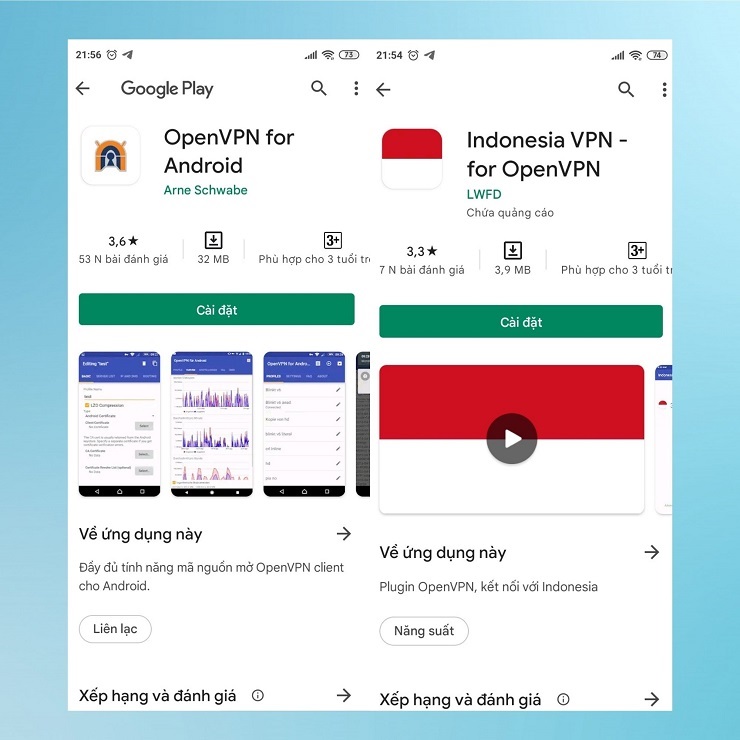
Bước 2: Vào ứng dụng Indonesia VPN, tick ô “Tôi tin tưởng ứng dụng này” và nhấn “OK”.
.jpg)
Bước 3: Bấm vào nút “Play” hình tam giác, sau đó bấm “OK” liên tiếp hai lần để tiến hành fake VPN.
.png)
Bước 4: Mở ứng dụng Facebook và vào phần Menu. Sau đó tìm tới mục Cài đặt & quyền riêng tư.
.png)
Bước 5: Tại đây, bấm vào phần “Ngôn Ngữ” và chỉnh sang ngôn ngữ Indonesia.
Bước 6: Bây giờ hãy quay lại phần Menu của Facebook, sau đó bấm vào “Pengaturan & Privasi”.
.jpg)
Bước 7: Chọn mục “Pengaturan”, sau đó chọn tiếp “Informasi Pribadi”.
.png)
Bước 8: Bấm vào mục “Nama” để đi tới trang đổi tên Facebook. Bây giờ bạn có thể điền tên Facebook 1 chữ theo ý muốn tại phần Nama depan. Sau đó chọn vào “Tinjau Perubahan” và nhập mật khẩu để hoàn tất quá trình, đây là cách đổi tên fb khá đơn giản mà bạn có thể thực hiện.
Sử dụng tiện ích Chrome Unlimited Free VPN – Hola
Đây là cách đặt tên facebook 1 chữ bằng cách sử dụng tiện ích mở rộng sẵn có của Chrome là Hola, các thao tác thực hiện như sau:
Bước 1: Bạn tiến hành cài extension của Chrome Unlimited Free VPN – Hola
.png)
Bước 2: Sau khi cài đặt xong, ấn vào nút đỏ để bật > Bạn sẽ thấy mục chọn Quốc gia, chọn More rồi chọn Indonesia
.png)
Bước 3: Hola sẽ tự động đổi cài đặt proxy mà không cần phải làm thủ công.
Bước 4: Mở Facebook và mở mục Cài đặt như đã hướng dẫn ở trên và đổi ngôn ngữ thành Bahasa Indonesia như lúc nãy
Bước 5: Chọn mục Umum > Edit
.png)
Bước 6: Một cửa sổ mới sẽ mở ra, bạn hãy xóa tên họ ở mục Belakang và bấm Tenjau Perubahan để lưu
Bước 7: Giờ bạn đã có thể đổi lại ngôn ngữ bằng cách chọn mục Bahasa dan Wilayah > Edit và chọn lại ngôn ngữ theo bạn muốn và bấm Simpan Perubahan để lưu.
.png)
Trên đây là bài tổng hợp 3 cách đặt tên facebook 1 chi tiết từng bước, hy vọng rằng bạn đã thao tác thành công, đừng quên thường xuyên ghé thăm website didonghan.vn để xem những sản phẩm mới nhất của chúng tôi.

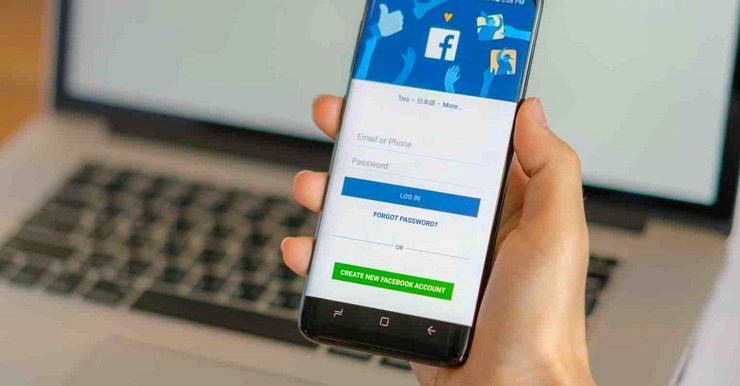

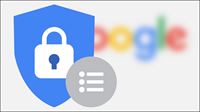

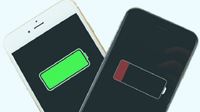






















Bình luận